Assalamu'alaikum Warahmatullahi Wabarakatuh
Halo teman teman jumpa lagi bersama saya... Pada kesempatan kali ini saya akan membagikan bagaimana cara Install Dan Konfigurasi Database Pada Debian 12. Sebelum masuk ke tutorialnya seperti biasa kita akan mencari tahu dulu apa itu Database?
Apa itu Database
Database adalah, sebuah sistem yang dirancang untuk mengelola dan menyimpan data secara terstruktur, sehingga data dapat diakses dan dikelola dengan mudah. Dalam kehidupan sehari-hari, kita menggunakan basis data tanpa disadari. Contoh sederhana adalah ketika kita menyimpan kontak di ponsel, sistem menyimpan data kontak dalam format yang dapat kita akses kembali kapan saja. Produk basis data yang sering digunakan meliputi MySQL, Oracle Database, Microsoft SQL Server.
Fungsi Database
Setelah mengetahui pengertian database server, selanjutnya saya akan membahas tentang fungsinya. Database server dikenal sebagai pusat pengelolaan dan penyimpanan data yang berguna untuk memfasilitasi interaksi antara aplikasi dan database.
Beberapa fungsi dari database server adalah sebagai berikut:
1. Penyimpanan Data : Database server bertugas untuk menyimpan data dengan cara yang terstruktur, sehingga dapat diakses dan dimanipulasi secara efisien.
2. Pengelolaan Data : Database server juga berfungsi untuk mengelola dan mengatur operasi data, seperti penambahan, penghapusan, pembaharuan data di database.
3. Pemberian Akses : Selain menyimpan dan mengelola, database server juga memberi kontrol akses bagi aplikasi atau pengguna, membuat data yang sama dapat digunakan bersama-sama, dengan hak akses sesuai dengan peran yang diberikan.
4. Keamanan Data : Database server juga memberikan perlindungan data dari akses yang tidak sah, dan tidak sesuai dengan otorisasi yang diberikan.
5. Pemulihan Data : Database server akan melakukan backup secara berkala, sebagai antisipasi jika terjadi kegagalan atau kerusakan pada data yang ada.
6. Kinerja dan Optimalisasi : Fungsi yang terakhir dari database server adalah untuk meningkatkan kinerja dan optimalisasi dalam penggunaan data di dalam database
Kelebihan Database
1. Keamanan data lebih baik
2. Penyimpanan data terpusat
3. Kinerja lebih cepat
4. Pencadangan dan pemulihan mudah
5. Kolaborasi antar user
Kekurangan Database
1.Rentan terhadap serangan keamanan
2. Skalabilitas terbatas
3. Biaya yang tinggi
4. Ketergantungan pada konektivitas
5. Kompleksitas management
Langkah langkah untuk konfigurasi Database
1. Kalian masuk ke debian lalu masukkan untuk nama dan passwordnya
2. Kalian masuk ke interfaces ketik "nano /etc/network/interfaces" dan konfigurasi IP nya pada enp0s3 dan enp0s8
3. Lalu kalian restart konfigurasinya, ketik "systemctl restart networking" dan ketik "ip a"
4. Kalian install php mysqlnya ketik "apt install php php-mysql -y"
5. Kemudian kalian install file php yang lainnya ketik "apt install php php-mysql php-json php-mbstring php-zip php-gd php-xml php-curl" dan ketik "Y"
6. Selanjutnya kalian masukkan "mysq_secure_installation" dan masukkan password sesuka kalian kalian
7. Lalu kalian ketik "Y" sampai semuanya selesai
8, Kalian masuk ke direktori MariaDB dengan memasukkan perintah "mysql -u root -p" dan buat file Databasenya, ketik "create database (isi namanya sesuka kalian)database;"
9. Kalian lihat file databasenya dengan perintah "show databases;"
10. Jika sudah ada filenya kalian buat untuk user dan passwordnya ketik "create user '(nama user)'@'localhost' identified by '(password yang sudah kalian buat tadi)';"
11. Jika sudah kalian ketik "grant all privileges on *.* to '(user yang kalian buat tadi)'@'localhost';"
12. Lalu kalian ketik "flush privileges ;"
13. Jika sudah kalian keluar ketik "exit"
14. Jika sudah kalian masuk ke direktori apache dengan memasukkan "cd /etc/apache2/sites-available" lalu "ls" dan kalian masuk ke konfigurasinya ketik "nano farel.conf"
15. Kalian konfigurasi Directorynya seperti gambar dibawah dan jika sudah kalian klik "ctrl + s dan ctrl + x"
16. Lalu kalian restart konfigurasinya ketik "systemctl restart apache2"
17. Kemudian kalian masuk ke direktori html, ketik "cd /var/www/html" dan "ls" lalu ketik "mkdir phpmyadmin" dan "chmod 777 phpmyadmin/"
18. Kalian masuk ke WinSCP dan masuk ke folder "var", "www", "html", "phpmyadmin" dan pilih semua filenya yang sudah di ekstrak, klik "ctrl + a" lalu upload file yang sudah di ekstrak
19. Kalian tunggu hingga proses uploadnya selesai
20. Kalian masuk ke direktori phpmyadmin, ketik "cd /var/www/html/phpmyadmin/" dan "ls"
21. Lalu kalian keluar ketik "cd" dan masuk ke direktori html ketik "cd /var/www/html" dan ketik "nano index.html"
22. Disini kalian masukkan codingannya seperti gambar di bawah lalu klik "ctrl + s dan ctrl + x"
23. Lalu kalian ketik "nano submit.php" dan masukkan codingan seperti dibawah
24. Kemudian kalian masuk ke phpMyadminnya klik dibagian Databasse yang sudah kalian coding tadi, lalu beri nama untuk Table namenya dan untuk column(s) kalian isi sesuai di codingan tadi, disini codingan saya 6 baris
25. Jika sudah dibuat
Tablenya kalian masuk ke
Table yang sudah kalian buat, lalu dibagian atas disampingnya
Browse ada
Structure, dan kalian klik
Check all dan klik
Unique
26. Lalu kalian buka browser dan ketikkan (IP kalian)/submit.php, kemudian isi datanya lalu kirim
27. Jika sudah maka akan keluar tampilan seperti ini
28. Lalu jika kalian ingin melihat data yang sudah dikirim, kalian masuk ke phpMyadminnya dan klik bagian file yang kalian kasih nama untuk tabel tadi, lalu klik "Browse"
Terima kasih untuk kalian yang telah mengikuti dari awal hingga selesai. Semoga tips ini membantu dan bermanfaat bagi kita semua, jika kalian gagal jangan menyerah!! tetap lah mencoba dan bersabar lah atas semua yang dihadapi dan jangan lupa untuk tetap bersyukur. Sekian dari saya, saya memohon maaf sebesar besarnya jika ada salah ketik atau kurang penjelasan.
Wassalamu'alaikum Warahmatullahi Wabarakatuh
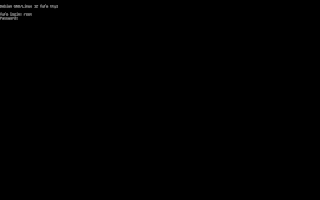


























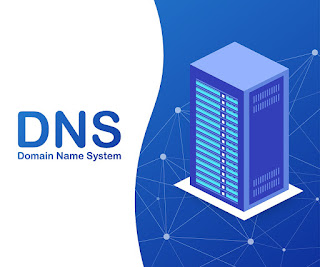


Komentar
Posting Komentar